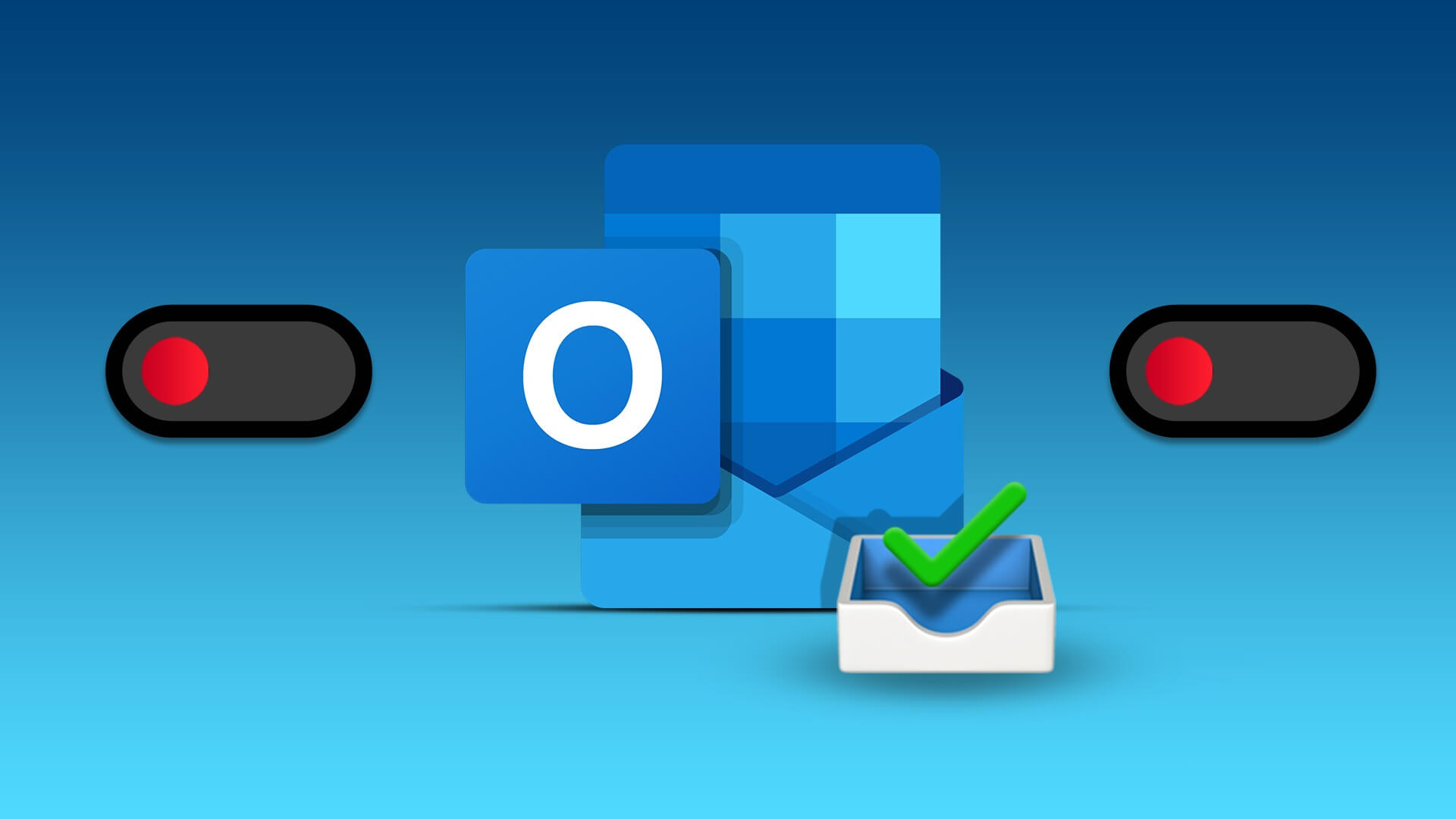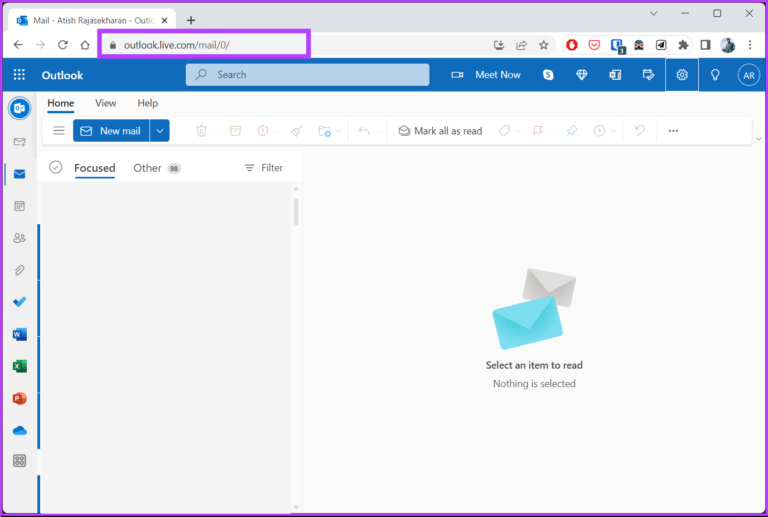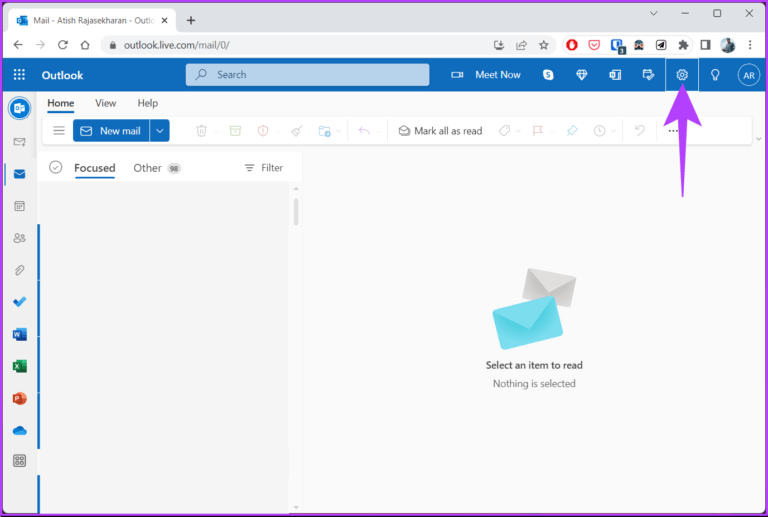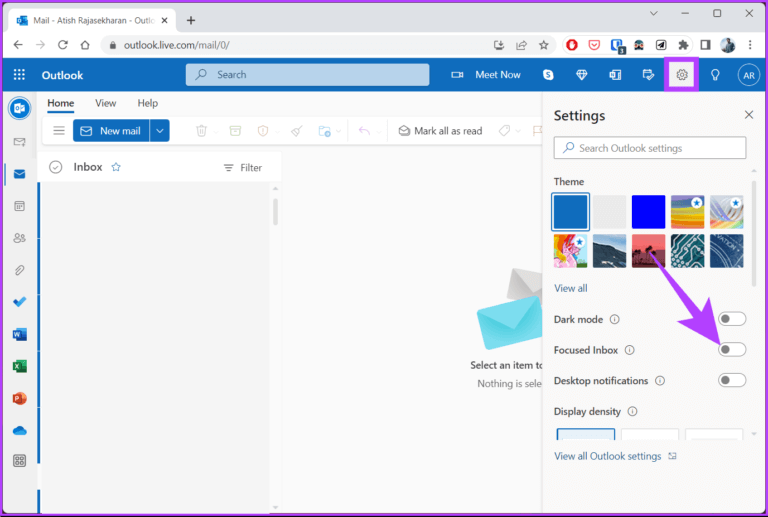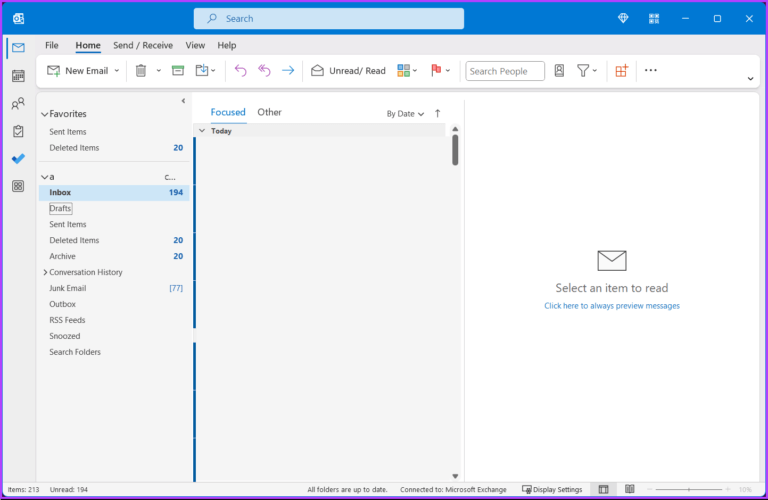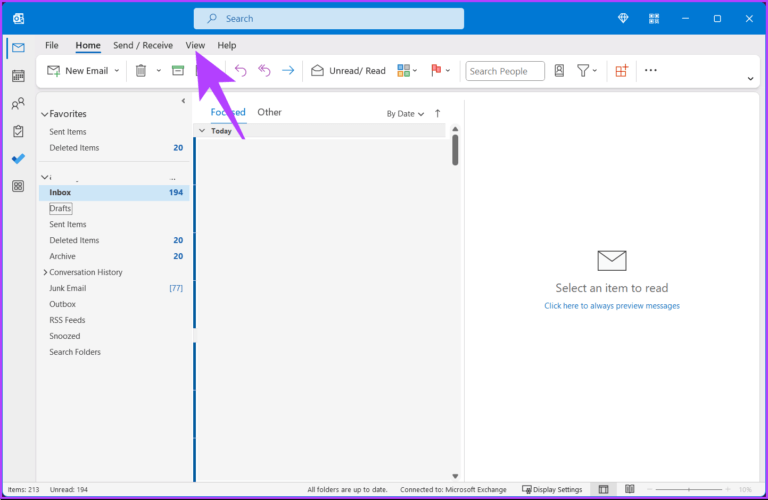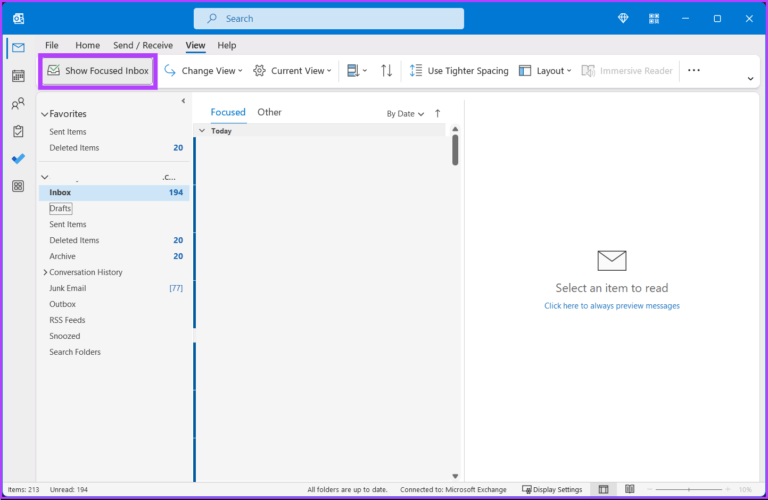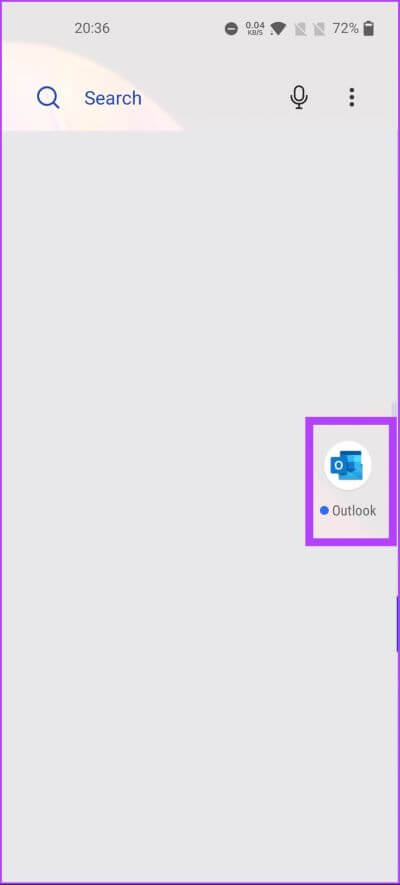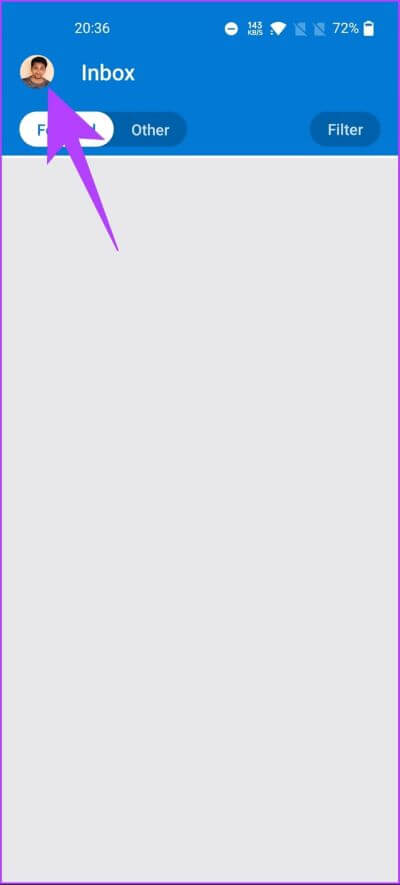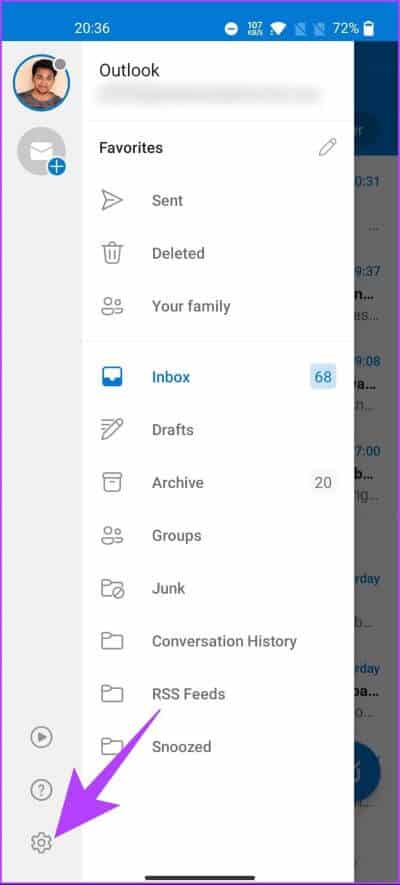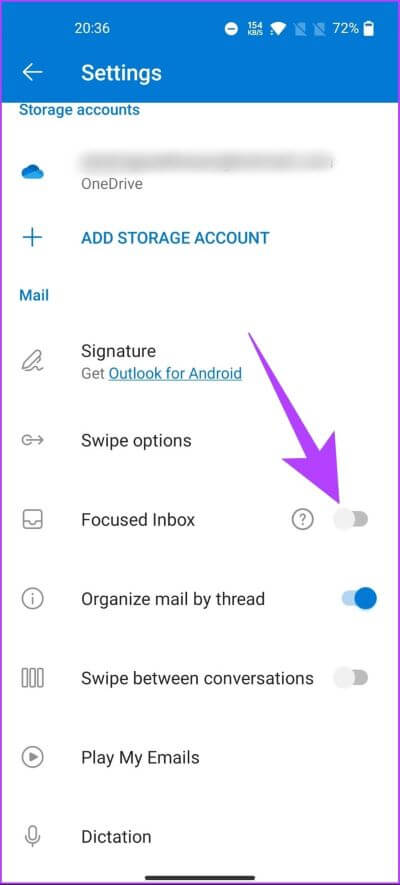웹, 데스크톱 또는 모바일용 Outlook에서 중요 받은 편지함을 끄는 방법
얼마 전 Outlook은 들어오는 전자 메일을 두 개의 탭으로 자동 정렬하는 중요 받은 편지함 기능을 도입했습니다. 이렇게 하면 받은 편지함을 정리하는 데 도움이 될 수 있지만 일부 사용자는 여러 가지 이유로 이전 방법을 선호합니다. 후자의 범주에 속하는 경우 이 문서에서는 데스크톱 및 모바일 모두에서 Outlook의 중요 받은 편지함을 끄는 방법을 안내합니다.
시작하기 전에 중요 받은 편지함이 무엇인지 이해하는 것이 중요합니다. 평신도의 관점에서 전자 메일을 중요 및 기타의 두 탭으로 자동 정렬하는 Microsoft Outlook의 기능입니다. 중요 탭에는 Outlook에서 사용자에게 중요하고 관련성이 있다고 간주하는 전자 메일 메시지가 포함되며 "다른뉴스레터 및 프로모션 이메일과 같이 덜 중요한 이메일.
그러나 Focused Tab을 꺼도 괜찮습니까? 음, 개인 취향과 이메일 관리 방법에 따라 다릅니다. 중요 받은 편지함이 혼란을 줄여주기 때문에 일부 사용자는 중요 받은 편지함이 유용하다고 생각할 수 있지만 다른 사용자는 때때로 중요한 파일을 다른 탭에 넣기 때문에 불편할 수 있습니다. 대체로 중요 받은 편지함을 비활성화하기로 한 결정은 개인의 필요와 기본 설정을 기반으로 해야 합니다.
웹용 Outlook에서 중요 받은 편지함을 비활성화하는 방법
두 개의 별도 Outlook 받은 편지함을 사용하면 특히 우선 순위가 높은 이메일이 있는지 두 받은 편지함을 모두 확인해야 하는 경우 지루할 수 있습니다. 이 기능을 비활성화하면 훨씬 더 간단하게 볼 수 있으며 가장 좋은 점은 단계가 매우 간단하다는 것입니다.
단계1 : 열다 Outlook 좋아하는 웹 브라우저에서.
단계2 : 아이콘 클릭 설정 (기어) 오른쪽 상단 모서리에 있습니다.
단계3 : 드롭다운 목록에서 다음을 수행합니다. 중요 받은 편지함 단추를 끕니다.
그리고 그게 다야. 웹용 Outlook에서 중요 받은 편지함을 성공적으로 해제했습니다. 웹 브라우저 대신 데스크탑 앱을 사용하는 경우 계속 읽으십시오.
Outlook 데스크톱 앱에서 중요 받은 편지함을 끄는 방법
Outlook 데스크톱 응용 프로그램 사용자라면 중요 받은 편지함 기능을 놓치지 마십시오. 그러나 중요 받은 편지함이 해결책이 아니라 문제로 보이는 경우에는 비활성화하는 것이 가장 좋습니다.
참고: 데모에서는 Windows 11을 사용합니다. 그러나 단계는 Windows와 Mac 모두 동일합니다.
단계1 : 열다 Outlook 작업 컴퓨터에서 윈도우나 맥.
단계2 : 이동 탭 상단 메뉴에서 봅니다.
단계3 : 옵션을 클릭 중요 받은 편지함 표시.
참고: Mac에서는 구성 탭으로 이동하여 중요 받은 편지함을 선택합니다.
여기 있어요. Outlook에서 중요 받은 편지함을 비활성화했습니다. 나중에 활성화하려면 동일한 단계를 수행하고 중요 받은 편지함 표시를 다시 탭하여 활성화합니다.
이제 데스크톱 앱을 변경했으므로 Outlook 모바일 앱의 설정도 변경할 수 있습니다. 읽어.
Outlook 모바일 앱에서 중요 받은 편지함을 제거하는 방법
Outlook에서 때때로 중요한 전자 메일을 기타로 분류하고 중요 탭 대신 기타 탭으로 이동할 수 있습니다. 이를 방지하려면 아래 언급된 단계에 따라 Outlook에서 중요 받은 편지함을 끕니다.
단계1 : 켜다 Outlook من 나만의 앱서랍 Android 또는 iOS에서.
단계2 : 클릭 프로필 사진 왼쪽 상단 모서리에 있습니다.
단계3 : 아래로 스크롤하여 선택 설정.
단계4 : 페이지에서 설정 , 일어나 중요 받은 편지함 끄기 메일 내에서.
그게 전부입니다. Outlook 모바일 앱에서 중요 받은 편지함을 쉽게 제거했습니다. 질문이 있으시면 아래의 자주 묻는 질문 섹션을 참조하십시오.
Outlook에서 중요 받은 편지함 비활성화에 대한 자주 묻는 질문
1. Outlook에서 전자 메일이 포커스가 아닌 다른 전자 메일로 이동하는 이유는 무엇입니까?
전자 메일 시스템에서 관련 전자 메일을 식별하는 데 문제가 있거나 사용자가 이전에 유사한 전자 메일을 기타로 표시한 경우 전자 메일이 Outlook의 중요 받은 편지함 대신 기타로 이동할 수 있습니다.
2. 중요 받은 편지함은 기본적으로 켜져 있습니까?
예, 중요 받은 편지함은 Outlook 데스크톱, 웹 및 모바일 앱에서 기본적으로 켜져 있습니다.
3. 중요 받은 편지함을 끄면 어떻게 됩니까?
Outlook에서 중요 받은 편지함을 끄면 모든 전자 메일이 기본 받은 편지함에 표시됩니다. 즉, 더 이상 집중된 이메일 등을 위한 별도의 탭이 없으며 이메일을 수동으로 정렬하여 우선 순위를 지정해야 합니다.
디포커스 등
Outlook의 중요 받은 편지함은 전자 메일을 관리하는 데 유용한 도구일 수 있지만 일부에만 해당됩니다. 이제 Outlook에서 중요 받은 편지함을 끄는 방법을 알았으므로 간단한 프로세스에 따라 Outlook의 데스크톱 및 모바일 앱 모두에서 비활성화할 수 있습니다. 또한 읽기를 좋아할 수도 있습니다. Outlook에서 이메일을 읽음으로 표시하는 방법.